Come utilizzare Bitmoji su WhatsApp su Android, iPhone nel 2022
Bitmoji di proprietà di Snapchat è un’app che può essere utilizzata per creare il tuo avatar personalizzato.
L’avatar del cartone animato una volta realizzato viene utilizzato in una varietà di adesivi. Questi adesivi rendono la chat ancora più divertente di quanto non sia già.
Con gli adesivi disponibili per diversi stati d’animo e occasioni non ti sentirai mai a corto.
Se vuoi aggiungere o inviare Bitmoji con una delle app di messaggistica più utilizzate WhatsApp compreso Storia di WhatsApp allora sei diretto nella giusta direzione. Questo articolo ti spiegherà come utilizzare Bitmoji su WhatsApp per iPhone e Android.
Quindi, andiamo a questo.
Contenuti
Aggiungi Bitmoji a WhatsApp su iPhone
La prima cosa di cui avrai bisogno è la tastiera Bitmoji. Ecco come puoi ottenerlo.
Come ottenere la tastiera Bitmoji su iPhone?
- Installa l’app Bitmoji da App Store.
- Iscriviti con e-mail e crea il tuo avatar.
- Ora vai su Impostazioni e seleziona Generale.
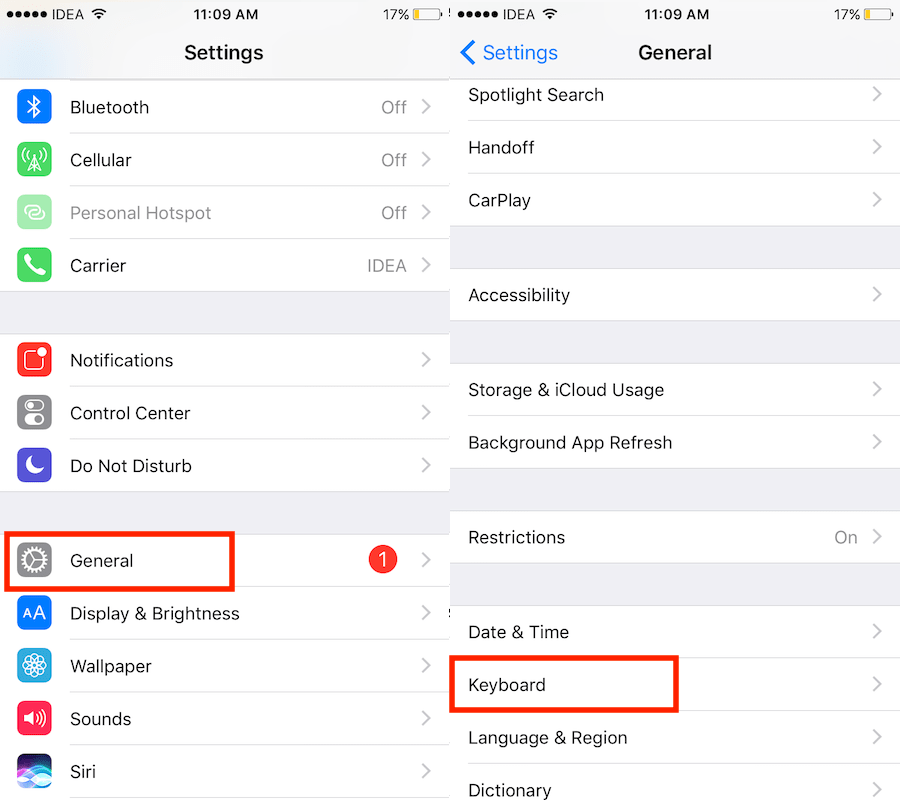
- In Generale tocca tastiera.
- Quindi tocca tastiere.
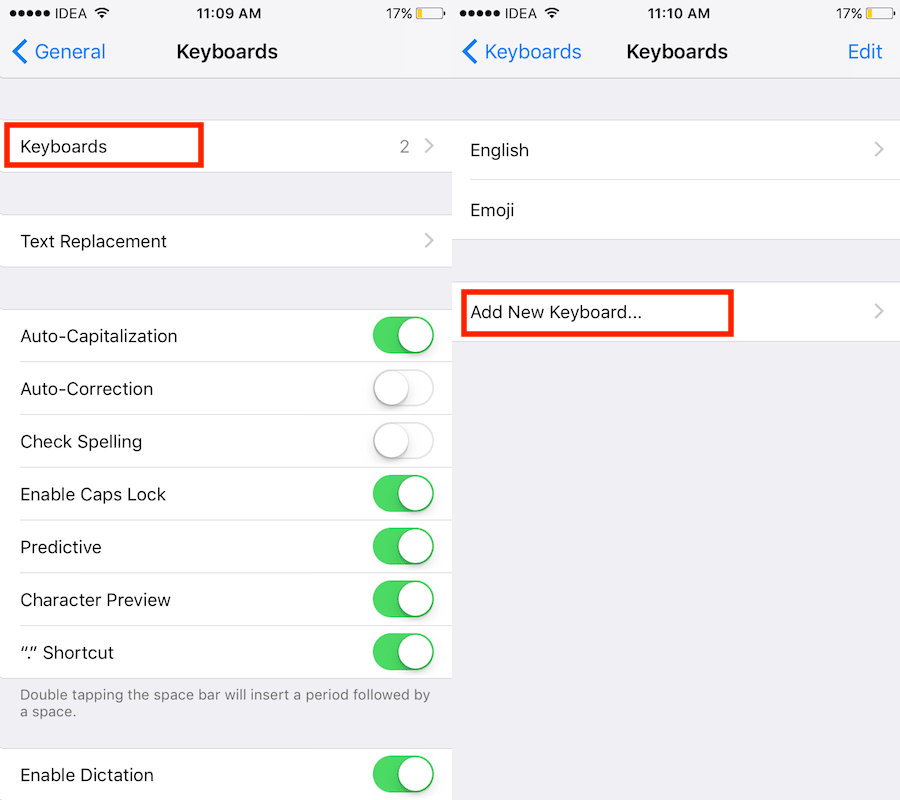
- Seleziona Aggiungi nuova tastiera…
- In Tastiere di terze parti, tocca Bitmoji.
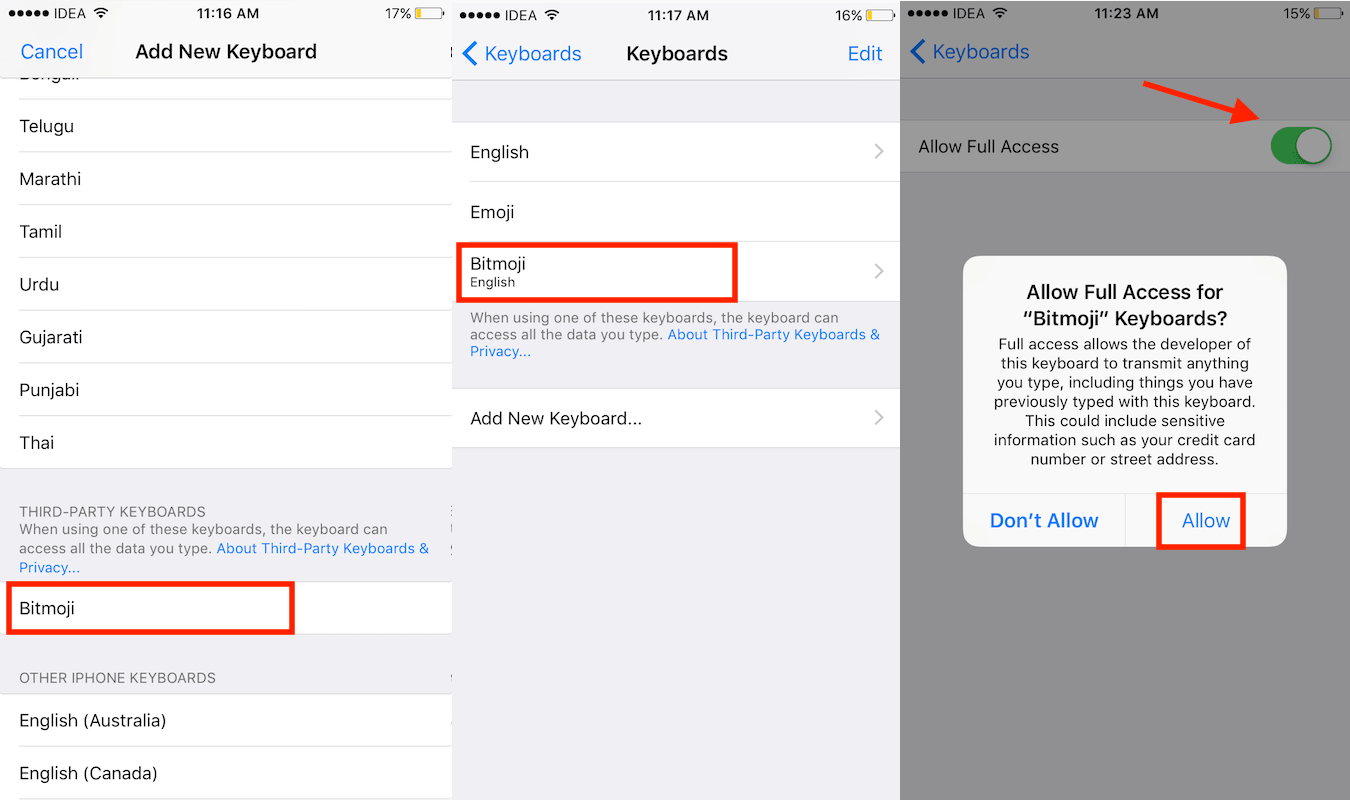
- Per consentire l’accesso al Bitmoji toccarlo con la tastiera e attivare/disattivare Consenti accesso completo passare a ON. Selezionare Consentire per confermare.
Con questo, viene aggiunta la tastiera Bitmoji e sei pronto per utilizzare Bitmoji su WhatsApp.
Invia Bitmoji su WhatsApp da iPhone
- Avvia WhatsApp.
- Seleziona la conversazione del contatto a cui desideri inviare Bitmoji.
- Tocca il campo del messaggio per visualizzare la tastiera. Ora tocca icona del globo sulla tastiera. Nel mio caso, ho anche aggiunto la tastiera emoji, quindi nel caso in cui anche tu ce l’abbia, tocca ABC. Se hai aggiunto più tastiere, tocca l’icona del globo finché non vedi Tastiera Bitmoji.
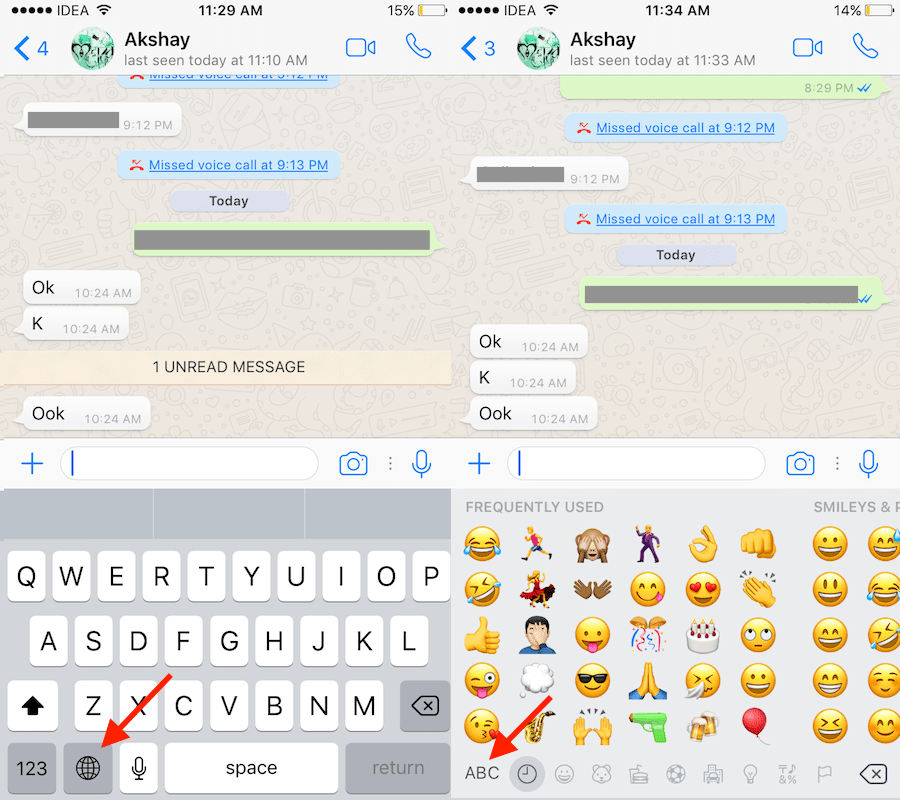
- Seleziona il Bitmoji desiderato. C’è anche un’opzione per la ricerca. Toccando un Bitmoji lo copierà negli appunti.
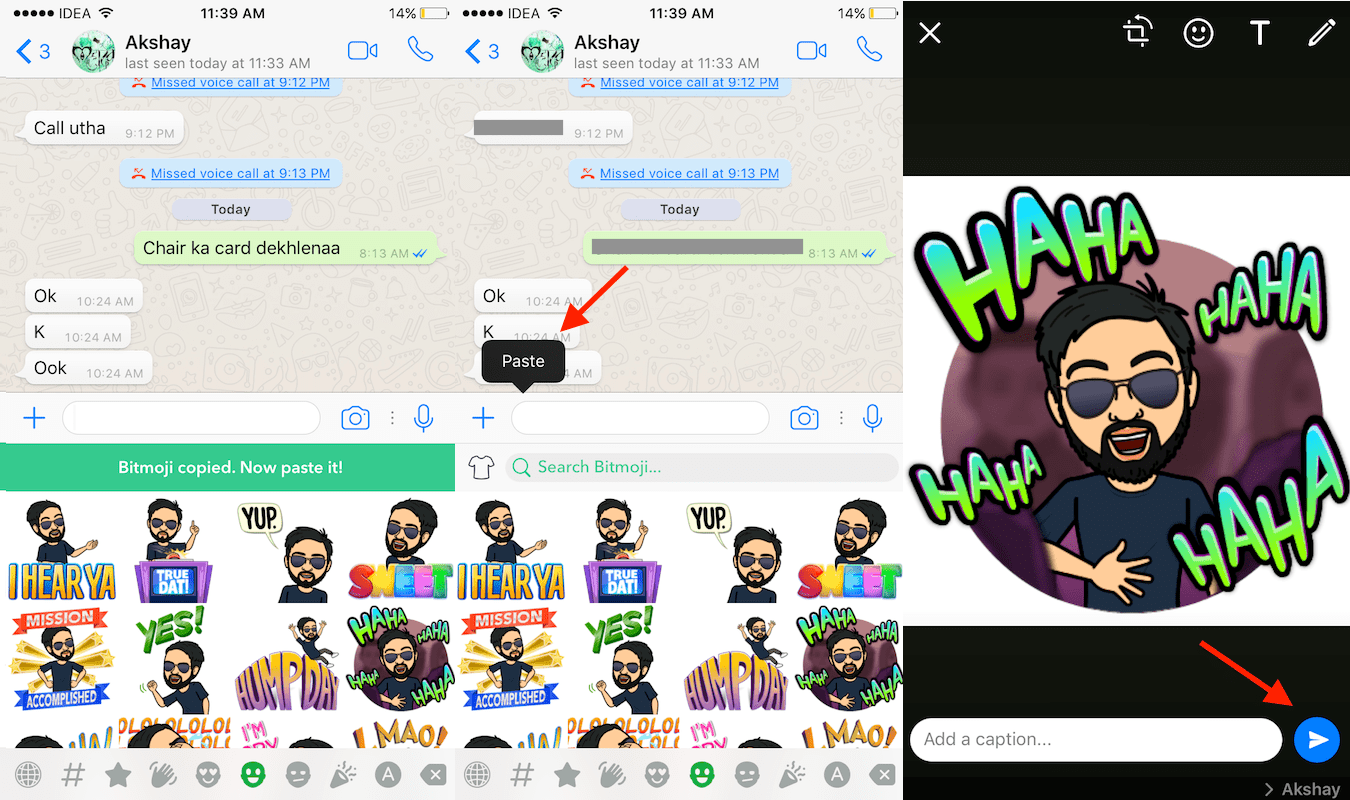
- Ora tocca il campo del messaggio e seleziona Incolla.
- Puoi aggiungere didascalie, testo, modificare o disegnare su Bitmoji come faresti normalmente per altre foto. Infine, tocca il icona freccia destra per inviare il Bitmoji.
Leggi anche: Cerca chat/gruppi ed emoji specifici di WhatsApp
Usa Bitmoji su WhatsApp per Android
Andiamo avanti e prima aggiungiamo la tastiera Bitmoji.
Come aggiungere la tastiera Bitmoji su Android?
- Installa l’app Bitmoji da Play Store.
- Iscriviti con l’app e crea il tuo Bitmoji.
- Successivamente vai su Impostazioni e seleziona Lingua e input.
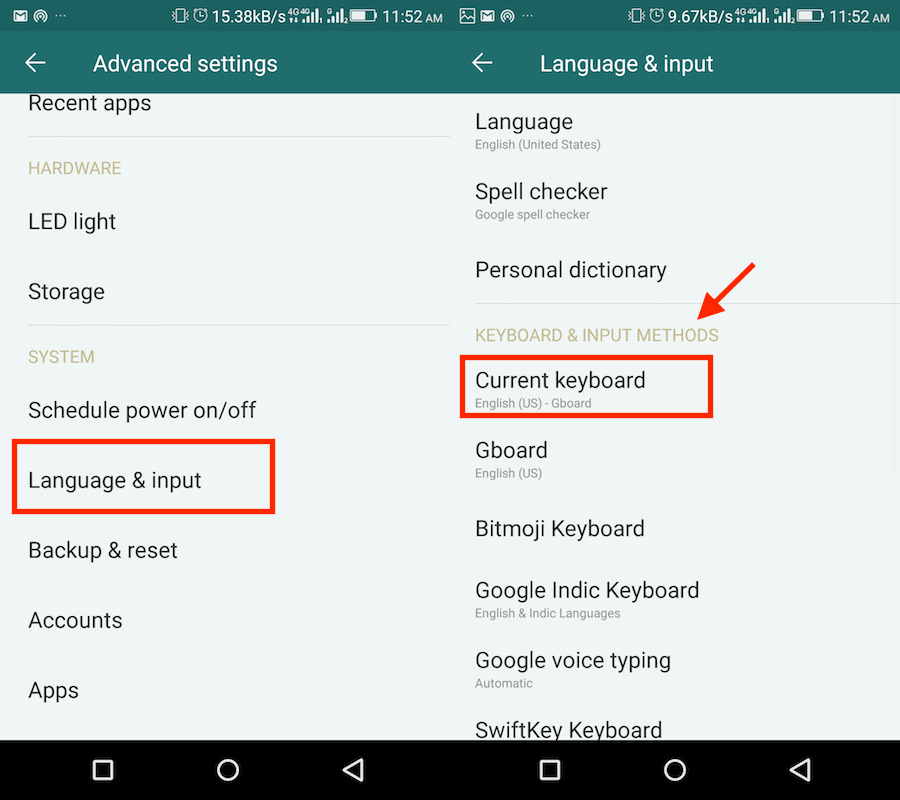
- Sotto Tastiera e metodi di input toccare Tastiera corrente.
- Nella finestra di dialogo successiva, selezionare Scegli le tastiere.
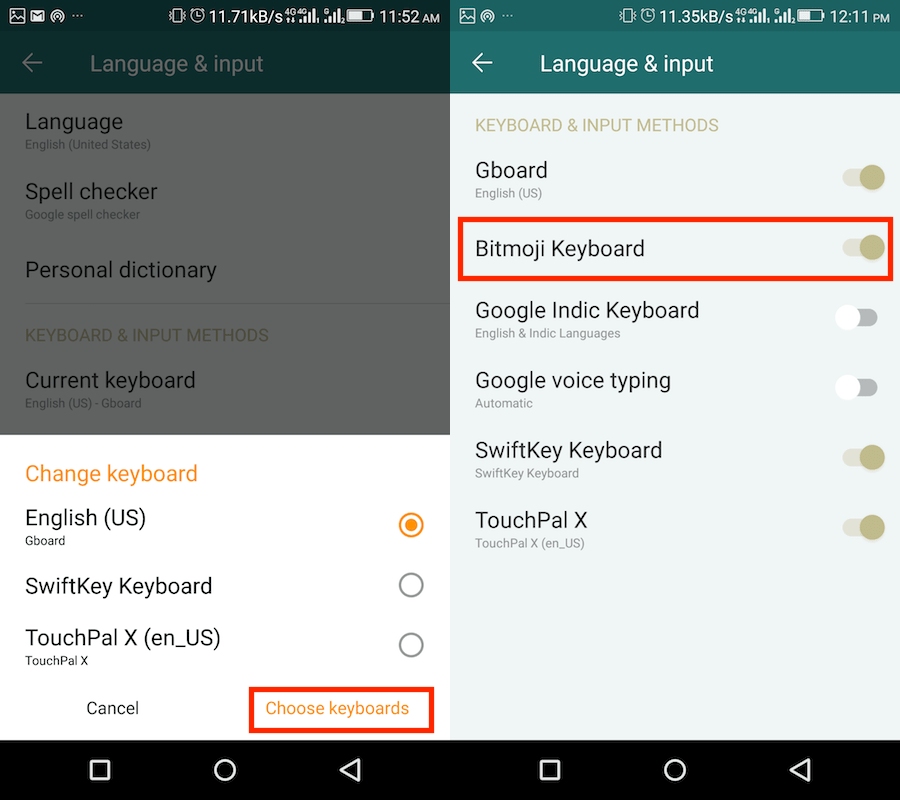
- Quindi, attiva Tastiera Bitmoji passare a On e confermare.
Ora è il momento di utilizzare la tastiera Bitmoji aggiunta su WhatsApp.
Invia Bitmoji su WhatsApp da Android
- Apri WhatsApp e seleziona la conversazione del contatto desiderato.
- Tocca la finestra del messaggio in modo che venga visualizzata la tastiera. Ora tocca il icona del globo per cambiare la tastiera. In alcuni dispositivi Android come il mio, sarà un icona della tastiera in basso a destra.
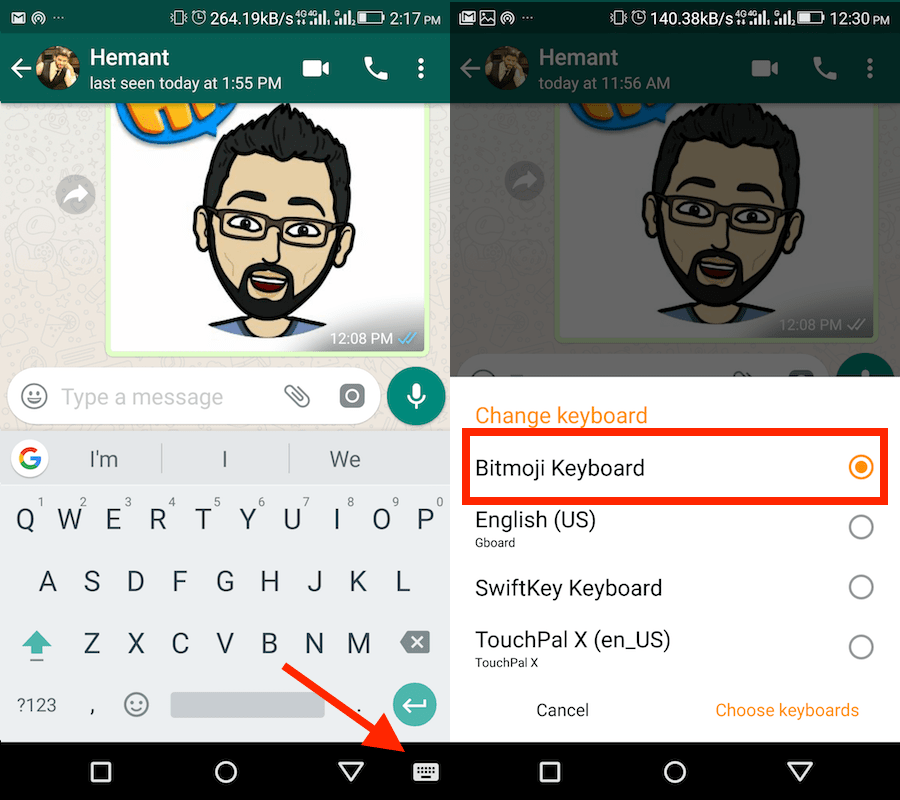
- Ora, seleziona Tastiera Bitmoji.
- Seleziona desiderato Bitmoji toccandolo.
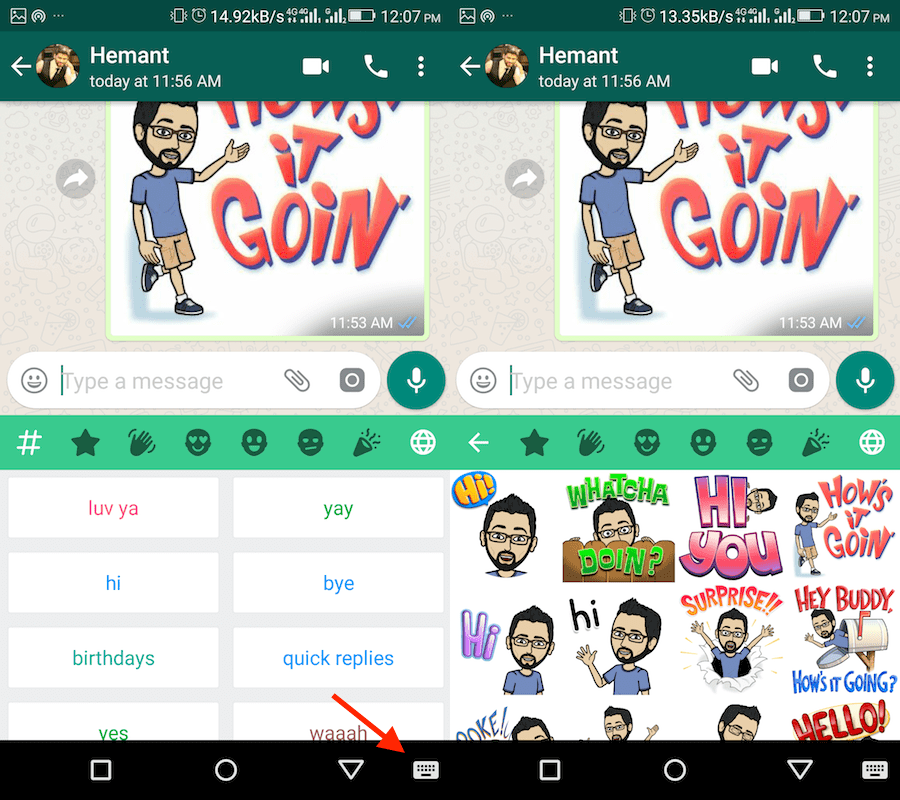
- Ora tocca il Bitmoji desiderato e seleziona i contatti nella schermata successiva. Una volta che sei soddisfatto, tocca il icona segno di spunta verde in basso a destra.
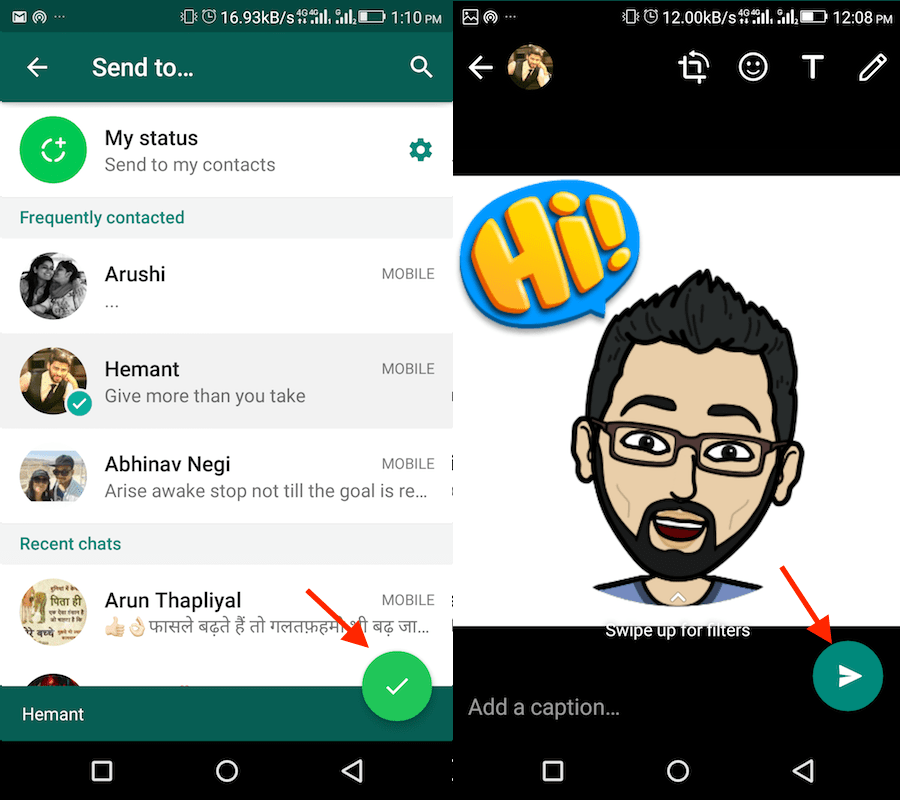
- Infine, aggiungi didascalia, testo o disegno e invialo utilizzando il freccia destra icona.
Leggi anche: Come rispondere automaticamente su WhatsApp senza root
Le parole finali
Ci auguriamo che tu sia riuscito a collegare Bitmoji a WhatsApp su iPhone e Android. Se hai anche Snapchat sul tuo telefono, puoi farlo aggiungi il tuo bitmoji ad esso come pure.
Se desideri rimuovere il bitmoji, segui il secondo metodo presentato in questo post.
Non dimenticare di condividere l’articolo per aiutare gli altri a fare lo stesso.
ultimi articoli